Yleensä aina joku ajattelee, että vain siksi, että jätit puhelimesi lukitsematta, heillä on oikeus selata sitä. Koska laitteillamme on yleensä arkaluontoisia tietoja sisältäviä tiedostoja, on parasta pitää tiedostot poissa.
Jos etsit hyvää tiedostonhallintaa ja sovellusta, jossa on ominaisuus, joka pitää tärkeät tiedostosi turvassa, Google Files on hyvä vaihtoehto. Se on helppokäyttöinen sovellus, joka antaa sinulle mahdollisuuden sijoittaa tiedostoja lukittuun tiedostoon.
Arkaluonteisten tiedostojen lähettäminen turvalliseen kansioon
Jos et ole jo tehnyt niin, siirry eteenpäin ja asenna Google-tiedostot sovellus Android-laitteellasi. Kun olet avannut sovelluksen, napauta Selaa-välilehteä alareunassa. Selaa tiedostosi ja valitse tiedostot, jotka haluat suojata koodilla.
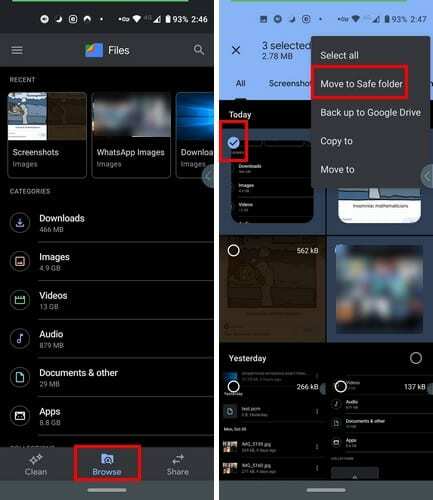
Kun olet valinnut tiedostot, napauta, ei hän pisteitä oikeassa yläkulmassa. Valitse Siirrä turvalliseen kansioon -vaihtoehto. Sinua pyydetään luomaan nelinumeroinen PIN-koodi päästäksesi turvalliseen kansioon. Koska tämä on ensimmäinen kerta, kun käytät turvakansiota, sinua pyydetään syöttämään PIN-koodi kahdesti.
Napauta tiedoston oikealla puolella olevia pisteitä. Voit tehdä tiedostollesi asioita, kuten Poista, Siirrä pois turvallisesta kansiosta ja Tiedoston tiedot. Siinä kaikki. Monissa sovelluksissa on tämä ominaisuus, mutta on hyvä tietää, miten sitä käytetään, jos käytät sitä jo.
Johtopäätös
Vaikka et yleensä lainaisi puhelintasi kenellekään, on hyvä idea säilyttää tärkeät tiedostot turvakansiossa. Koskaan ei tiedä, milloin joudut lainaamaan puhelintasi jollekin viime minuuteilla. Tällä tavalla estät niitä näkemästä muita.